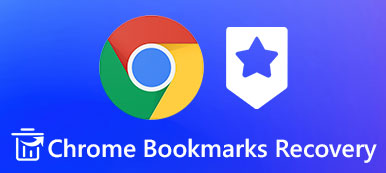Alle har privatliv, som de forventer at bevare. Selvom GDPR er trådt i kraft, vil marketingfolk ikke stoppe med at spore dine data på internettet. Måske er det derfor, så mange mennesker aktiverer inkognitotilstanden på deres iPhone eller Android, også kendt som privat browsing. Men hvordan kan du se inkognitohistorik på iPhone og Android? Vil inkognitotilstanden automatisk slette din browserhistorik? Fortsæt med at læse, og du vil finde svarene.

- Del 1. Sådan ser du inkognitohistorik på iPhone
- Del 2. Bedste måde at gendanne slettet iPhone-historie
- Del 3. Bedste metode til at gendanne slettet historie på Android
- Del 4. Sådan ser du browserhistorik på iPhone eller Android
- Del 5. Ofte stillede spørgsmål om at se inkognitohistorik på telefonen
Del 1. Sådan ser du inkognitohistorik på iPhone
Der er ingen måde at se inkognitohistorik på Android, men det er muligt at se inkognitobrowserhistorik på en iPhone 15/14/13/12.
Trin 1 Åbne Safari på din iPhone og tryk på Tab knappen i nederste højre hjørne. Så kan du, der er et fanelaboratorium nederst i midten. Tryk på den for at ændre en fanegruppe.
Trin 2 Der er en Privat gruppe, der gemmer faner i inkognitotilstand. Vælg det, og tryk på Udført knap. Derefter kan du se inkognitohistorikken på din iPhone.

Bemærk: Denne metode kan kun se faner, men ikke hele browserhistorikken i inkognitotilstand.
Del 2. Bedste måde at se iPhone inkognitohistorie
Som standard kan du kun se incognito-historie, der stadig findes på din iPhone. Når det kommer til den slettede inkognito historie, skal du bruge Apeaksoft iPhone Data Recovery.

4,000,000 + Downloads
Bedste måde at se iPhone inkognitohistorik fra iPhone uden backup.
Få adgang til incognito-historie fra iTunes eller iCloud-backup.
Forhåndsvisning af dine tabte iOS-filer, herunder inkognito-historikken, der er organiseret af datatyper.
Arbejde på alle iOS-enheder som iPhone XS / XR / X / 8 / 7 / 6 / 5, iPad, iPod osv.
I et ord er iPhone Data Recovery det bedste middel til at se din inkognito historie på iPhone, selvom du ikke sikkerhedskopierede den.
Sådan ses iPhone Incognito History
Trin 1Download den bedste Incognito History Viewer
Der er to versioner af iPhone Data Recovery, en til Windows og den anden til Mac. Download og installer den rigtige på din maskine og start den.
Slut din iOS-enhed til computeren med et USB-kabel.

Trin 2Forhåndsvisning af alle private browsinghistorier
Vælg fanen Gendan fra iOS-enhed, og klik på knappen Start scanning for at se slettet Safari-historik på din iPhone. Når scanningen er færdig, vises forhåndsvisningsvinduet. Vælg Safari History under sektionen Memoer og andre. Nu kan du se Safari inkognitohistorik.
Tip: For at gendanne private browsingadresser fra iTunes eller iCloud-backup skal du vælge den tilhørende fane i hovedgrænsefladen og følge instruktionerne på skærmen for at nå fremvisningsvinduet.

Trin 3Selektivt gendann incognito historie fra iPhone
Kontroller alle elementer, du vil se senere i højre panel, og klik på knappen Recover knappen for at begynde at genoprette incognito historie fra din iPhone. Når det er færdigt, skal du afslutte programmet og afbryde din iPhone. Når du vil se iOS incognito historie, kan du få det på din harddisk.

Del 3. Bedste metode til at gendanne slettet historie på Android
Selvom Android er et åbent system, er det svært at gendanne slettede data uden backup, især inkognito-historien. Apeaksoft Android Data Recovery Er det professionelle datagendannelsesværktøj til rådighed for at se inkognitohistorik på Android-telefonen.

4,000,000 + Downloads
Gendan og eksport slettet privat browsinghistorik fra Android-enhed.
Se Android Incognito History på din computer, helst efter genoprettelse.
Forhåndsvisning slettet browsinghistorik for selektivt at gendanne.
Støtte omfattende Android-enheder fra Samsung, LG, Google osv.
Sådan ses Incognito History på Android
Trin 1Installer den bedste Incognito History Viewer til Android
Download Android Data Recovery og installer den til din pc. Der er en anden version til Mac.
Slut din Android-telefon til pc'en, og start programmet for at lade det registrere din enhed.
Tip: Sørg for at tænde USB-fejlretning på din Android-telefon efter instruktionerne på skærmen.

Trin 2Forhåndsvisning slettet privat browsinghistorik
Vælg datatypen, du vil få eller kontrollere, i vinduet datatype Marker alt, og klik på Næste knappen for at fortsætte. Efter datascanning bliver du præsenteret med preview-vinduet. Her kan du se alle slettede data på din Android-enhed, der organiserer efter typer.

Trin 3Gendan ønsket incognito historie
Vælg al browsinghistorik, du vil se senere, og klik på knappen Recover knap. Når du bliver bedt om det, skal du angive en bestemt mappe for at gemme browsernes historie og klikke Recover igen for at udløse processen.

Del 4. Sådan ser du browserhistorik på iPhone eller Android
Da internetbrugere i stigende grad bekymrer sig om deres private data, integrerer de fleste mobilbrowsere inkognitotilstanden, såsom Safari og Chrome, men metoderne til at se browserhistorikken på iPhone 15/14/13/12 og Android er en smule anderledes.
Sådan kan du se Safari Browsing History på iPhone
Trin 1 Åbn Safari på din iPhone 15/14/13/12, og tryk på Tabs knappen i nederste højre hjørne
Trin 2 Tryk dybt på Tilføj knappen for at vise panelet Nyligt lukkede faner.
Trin 3 Her kan du se Safari browserhistorikken, som du for nylig har lukket.

Bemærk: En anden måde at hurtigt se iPhone-browserhistorik er appen Indstillinger. Find Safari i Indstillinger, gå til Avanceret > Website data så får du browseshistorikken.
Desuden kan iTunes og iCloud-sikkerhedskopi bruges til at kontrollere browserhistorikken på iPhone, men du skal gendanne hele sikkerhedskopien til din iOS-enhed. Husk, at det vil overskrive dine aktuelle data.
Du kan følge de tilsvarende indstillinger til se inkognito historie på din computer let.
Sådan får du vist Google Browsing Historie på iPhone og Android
Trin 1 Hvis du har aktiveret inkognitotilstand i Google Chrome og forventer at se den private browserhistorik, skal du logge ind på din Google-konto i Chrome.
Trin 2 Tryk på ikonet Menu knappen i appen, som har tre prikker i hovedgrænsefladen.
Trin 3 Tryk på ikonet Historie knappen for at se den seneste Google-browserhistorik.

Bemærk: Denne måde er tilgængelig for både Chrome til iOS og Chrome til Android.
Del 5. Ofte stillede spørgsmål om at se inkognitohistorik på telefonen
Hvorfor kan jeg stadig se webstedshistorik i inkognitotilstand?
Det hjælper dig med at gemme browserwebsteder, så du nemt kan hente nogle vigtige oplysninger. Inkognitotilstanden skjuler kun cookies, webstedsdata osv.
Kan andre se min inkognitohistorik på en telefon?
Din internetudbyder og netværksadministrator kan stadig nemt spore dine aktiviteter. Det er dog ikke nemt for dig at se din inkognitohistorik på en telefon, medmindre du har brug for den nødvendige internetinformationsassistance.
Hvordan kan jeg se inkognitohistorik på en anden telefon?
Cloud-synkroniseringsteknikker fra Google eller Safari kan hjælpe dig. Du behøver kun at logge ind på din konto på den anden telefon, så kan du nemt se inkognito-webstedshistorik.
Konklusion
Denne vejledning har vist, hvordan du kan se inkognitohistorik på iPhone og Android. Udviklere introducerede den private browsing-tilstand for at hjælpe brugerne med at beskytte deres fodaftryk. Selvom du slår tilstanden til, kan du se din private browserhistorik på din iOS eller Android enhed. Den gode nyhed er, at du kan se slettet browserhistorik, hvis du henter det rigtige værktøj, såsom Apeaksoft iPhone Data Recovery og Apeaksoft Android Data Recovery. Hvis du har andre spørgsmål relateret til privat browsinghistorik, bedes du skrive dem ned under dette indlæg.
Et andet tip, du ikke kan gå glip af, er at hvis du vil beskytte dit privatliv, har du haft det bedre Slet inkognito historie permanent.



 iPhone Data Recovery
iPhone Data Recovery iOS System Recovery
iOS System Recovery iOS Data Backup & Restore
iOS Data Backup & Restore IOS Screen Recorder
IOS Screen Recorder MobieTrans
MobieTrans iPhone Overførsel
iPhone Overførsel iPhone Eraser
iPhone Eraser WhatsApp-overførsel
WhatsApp-overførsel iOS Unlocker
iOS Unlocker Gratis HEIC Converter
Gratis HEIC Converter iPhone Location Changer
iPhone Location Changer Android Data Recovery
Android Data Recovery Broken Android Data Extraction
Broken Android Data Extraction Android Data Backup & Gendan
Android Data Backup & Gendan Telefonoverførsel
Telefonoverførsel Data Recovery
Data Recovery Blu-ray afspiller
Blu-ray afspiller Mac Cleaner
Mac Cleaner DVD Creator
DVD Creator PDF Converter Ultimate
PDF Converter Ultimate Windows Password Reset
Windows Password Reset Telefon spejl
Telefon spejl Video Converter Ultimate
Video Converter Ultimate video editor
video editor Screen Recorder
Screen Recorder PPT til Video Converter
PPT til Video Converter Slideshow Maker
Slideshow Maker Gratis Video Converter
Gratis Video Converter Gratis Screen Recorder
Gratis Screen Recorder Gratis HEIC Converter
Gratis HEIC Converter Gratis videokompressor
Gratis videokompressor Gratis PDF-kompressor
Gratis PDF-kompressor Gratis Audio Converter
Gratis Audio Converter Gratis lydoptager
Gratis lydoptager Gratis Video Joiner
Gratis Video Joiner Gratis billedkompressor
Gratis billedkompressor Gratis baggrundsviskelæder
Gratis baggrundsviskelæder Gratis billedopskalere
Gratis billedopskalere Gratis vandmærkefjerner
Gratis vandmærkefjerner iPhone Screen Lock
iPhone Screen Lock Puslespil Cube
Puslespil Cube